„Recuperare” Skype se referă de obicei la recuperarea datelor necesare pentru a intra în sistem. De obicei, un program nu necesită o combinație de logare-parolă la fiecare pornire, dar uneori, din anumite motive, deconectarea are loc. Sau utilizatorul are mai multe conturi și nu își poate aminti autentificarea pentru a introduce unul dintre ele. Sau, făcând clic neatenție pe butonul „Ieși”, vă aflați în fața ferestrei de conectare și parolă.
Oricum, este necesar restaurați skype-ul automatadică obține autentificări uitate sau parole.
Folosind adresa de e-mail
Problema datelor uitate dacă există o adresă de e-mail la care a fost înregistrat contul este rezolvată destul de rapid și ușor. necesare:
Fără a utiliza o adresă de e-mail
Sau mai bine zis, dacă adresa este uitată. Apoi există două moduri.
- Scrieți-vă în serviciul de asistență și fiți pregătiți pentru corespondența uneori obositoare pentru a vă confirma identitatea.
- Există posibilitatea ca sistemul să își amintească datele personale din cache și vă permite să lansați Skype fără Internet.
Atunci trebuie să faceți următoarele:
- lansați Skype, în timp ce deconectați Internetul;
- în meniul principal al programului accesați elementele " Skype» — « Date personale» — « Editați datele personale“. În partea dreaptă a ferestrei, găsiți elementul „ poștă electronică“. Dacă adresa a fost înregistrată anterior în profil, aceasta va apărea în partea dreaptă a ecranului.
De asemenea, se întâmplă ca utilizatorul să își amintească atât numele de utilizator, cât și parola, dar totuși nu se poate autentifica în sistem. Aceasta indică faptul că contul a fost blocat. De exemplu, pe suspiciunea de hacking. Dacă se întâmplă acest lucru, trebuie să scrieți la Serviciul de asistență și să răspundeți la câteva întrebări cu privire la identitatea proprietarului profilului. Dacă totul a decurs bine, mai departe e-mail instrucțiuni de recuperare vor fi trimise.
Există o mulțime de condiții preliminare pentru restabilirea unui messenger la un computer: începând de la dezinstalarea la întâmplare standard, terminând cu pierderea unui nume de utilizator sau a unei parole. În unele cazuri, puteți restaura automat Skype, iar în altele, va trebui să reinstalați software-ul. Considerăm fiecare caz în ordine.
Este posibil să restaurați Skype șters din greșeală de către utilizator
Cea mai populară opțiune este lipsa unui program de pe PC din cauza ștergerii accidentale. Tot ce trebuie să rezolvați este un browser și acces la Internet, deoarece trebuie doar să instalați Skype. Puteți face acest lucru selectând versiunea dorită și folosind un simplu ghid de instalare. În doar câteva minute, programul va fi din nou pe computer și veți putea să vă conectați la contul dvs. și să continuați să comunicați cu cei dragi.
Una dintre problemele reale pentru începători poate fi simpla dispariție a comenzii rapide de pe desktop, din cauza căreia utilizatorul poate decide că programul s-a dezinstalat independent de pe computer. Nu este așa - software-ul este încă instalat și funcționează bine. Pentru a restabili scurtătura, deschideți „Panoul de control”, selectați secțiunea „Adăugați sau eliminați programe”. În lista care apare, găsiți numele aplicației și faceți clic dreapta pe ea, selectați comenzile „Trimite” și „Desktop”.
Următoarea opțiune, în care trebuie să restaurați Skype șters, este pierderea unei parole. Dacă vă amintiți autentificarea dvs., atunci operația va necesita literalmente câteva acțiuni:
- Rulați programul.
- Veți vedea o fereastră pentru introducerea autentificării și a parolei.
- Încercați să vă conectați din nou în cont.
- Dacă aveți probleme cu acest lucru, faceți clic pe comanda „Nu vă puteți autentifica?”.
- O fereastră va apărea în fața dvs., în care ar trebui să introduceți adresa de e-mail care a fost folosită în timpul înregistrării și să faceți clic pe butonul „Trimite”.
- Acum ar trebui să verificați căsuța poștală (ar trebui să primească o scrisoare de la serviciul de asistență).
- În mesajul pe care îl veți găsi cod de securitate, care ar trebui să fie copiat și introdus într-un câmp special gol.
- Selectați comanda „Resetare parolă”.
- Vino cu un cod nou și confirmă modificările.
Situația în care nu îți mai aduci aminte de autentificare - nici nu trebuie să te sperie. Rezolvarea acestei probleme este foarte simplă:
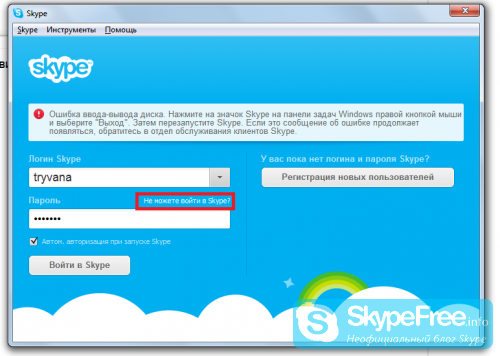
Erorile asociate activității Skype au surse diferite. Adesea, cauza defecțiunii este factorul uman, care este direct legat de neglijența utilizatorului. Pe lângă erorile legate de oameni, există defecțiuni tehnice care nu pot fi rezolvate fără ajutorul asistenței tehnice Skype.
Factorul uman
Există statistici interesante care susțin că în 75 la sută din cazuri cu defecțiuni ale programului, utilizatorii înșiși sunt de vină. Nu există niciun motiv să ne certăm cu aceste date, deoarece lista problemelor cu Skype care au apărut din cauza unei erori umane este destul de vastă:
- Utilizatorul Skype a uitat din greșeală numele de utilizator și parola, motiv pentru care accesul la cont este imposibil. Restabilirea unui profil în acest caz este destul de simplă;
- Proprietarul PC-ului a uitat toate datele din cont;
- Skype a încetat brusc să funcționeze;
- Programul nu se încarcă atunci când faceți clic pe comanda rapidă;
- Absolut toate contactele și corespondența au dispărut.
Mai sus sunt cele mai frecvente probleme cu aplicația. Este posibil ca motivele funcționare incorectă Skype ar putea fi mai mare. Vom începe să rezolvăm fiecare problemă în ordinea priorității.
Ați pierdut numele de utilizator sau parola
Cea mai „inofensivă” problemă care i s-ar putea întâmpla utilizatorului. Recuperarea parolei sau autentificării Skype este destul de simplă:
- Lansăm aplicația de pe desktop. În meniul de conectare care apare, selectați inscripția pe care nu o putem conecta la Skype, care în versiunile noi se află în partea stângă jos a ecranului:
- Proprietarul contului este redirecționat automat către o nouă fereastră a browserului, unde li se solicită să introducă un e-mail (puteți utiliza și numărul telefon mobil sau autentificare) la care este înregistrat contul:
- Câteva minute mai târziu, un e-mail va fi trimis la e-mailul specificat cu un link către recuperarea contului și un cod de verificare introdus pe linia specificată;
- După aceasta, utilizatorul setează parolă nouă din skype.
Acum, în ceea ce privește recuperarea contului dvs. Skype, în cazul în care utilizatorul a uitat de e-mail, autentificare sau numărul de telefon. În acest caz, există o singură opțiune - asistență pentru clienți:
În formularul de feedback, trebuie să completați o scrisoare către serviciul de asistență, care ar trebui să indice informații care vă pot identifica ca proprietar al profilului:
- Parolă (dacă utilizatorul nu a uitat-o);
- Numărul care este listat pe profilul dvs. Skype;
- Detalii de plata;
- Date din chestionar, dacă sunt completate complet.
Nu trebuie să vă așteptați la un răspuns instant din partea serviciului de asistență, deoarece au nevoie de timp pentru a examina solicitarea și pentru a compara datele. Răspunsul la decizia de restaurare a contului vine, de regulă, în termen de 6 ore.
Skype se prăbușește
Dacă a apărut o eroare în timpul lucrării cu Skype, există două motive principale pentru aceasta:
- Eșec în rețea Este evident că Skype nu va funcționa fără Internet, așa că în primul rând verificați conexiunea la rețea;
- Programe rău intenționate. Multe viruși le place să se înregistreze pe Skype. După ce a aflat acest lucru, antivirusul adaugă fișiere de aplicație în carantină, motiv pentru care lansarea este blocată.
În ultimul caz, nu este recomandat să adăugați Skype la excepții. Desigur, există șansa ca antivirusul să fi greșit, dar dacă aplicația infectează cu adevărat virusul, atunci toate datele personale ale utilizatorului sunt în pericol. Este mai bine să eliminați complet serviciul și să descărcați unul nou de pe site-ul oficial.
Recuperarea mesajelor șterse
Mesajele care lipsesc devin un coșmar pentru orice utilizator, deoarece în ele pot fi stocate informații importante. SkypeLogView vă va ajuta să returnați conversațiile și mesajele gratuit.
Notă. Descărcați programul doar de pe site-ul oficial, altfel există riscul de a descărca fișierele infectate cu virusul.
Esența utilității este următoarea: după prima lansare a Skype, pe computerul utilizatorului este creat un folder de profil, care stochează istoricul tuturor acțiunilor proprietarului. Datele sunt criptate, dar SkypeLogView vă permite să obțineți acces complet la acestea.
Algoritmul de utilizare:
- Descărcați utilitarul gratuit de pe site-ul oficial al dezvoltatorului și despachetați arhiva în orice loc;
- Închideți toate procesele Skype și rulați programul de pe desktop;
- În SkypeLogView, accesați fila „File” și apoi „Selectați fila cu jurnalele”;
- După aceea indicăm calea către profil Skype pe PC:
Programul va putea recupera doar acele mesaje care sunt stocate în acest folder. Adică reinstalarea sistemului de operare sau ștergerea partiției va face imposibilă returnarea corespondenței.
Erori tehnice
Se întâmplă adesea ca numele de utilizator și parola să fie cunoscute, dar Skype nu începe din cauza unui eșec de neînțeles. Există multe erori tehnice, dar majoritatea nu ajung la utilizator, deoarece sunt rezolvate în momentul apariției.
Pentru a restabili Skype pe Windows, trebuie luate următoarele măsuri:
Notă. Dacă fișierul nu apare, atunci în explorator trebuie să setați „Afișați fișiere ascunse și dosare ”.
Dacă măsurile de mai sus nu au ajutat ca Skype să funcționeze, atunci singura opțiune potrivită este reinstalarea sistem de operare. În ciuda caracterului radical al unei astfel de soluții, aceasta ajută în aproape toate cazurile. Nu uitați de asistența tehnică. Spunând specialiștilor despre o problemă pe care nu ai putea să o rezolvi, vei ajuta atât tu, cât și alți utilizatori ai Skype.
O instrucțiune video care oferă un ghid vizual pentru recuperarea contului dvs. dacă utilizatorul și-a uitat accidental numele de utilizator sau parola:
INFORMAȚII - ACHIZITE! PENTRU MULTE, SKYPE ACUM CA O DROPĂ ÎN F ... ÎN FIER!
recent, mulți utilizatori Skype au început să întâmpine probleme asociate cu prăbușirile din program. Acest lucru se datorează faptului că Skype a schimbat proprietarul, acum devine proprietatea Microsoft. Și cum să remediați problemele și să restabiliți funcționarea normală a Skype, citiți mai jos.
Skype nu funcționează. Cum să remediați Skype, faceți-vă singuri?
Pentru sistemul de operare Windows:
1. Dacă nu aveți cea mai recentă versiune a programului, atunci dezinstalați Skype și instalați cel mai mult cea mai recentă versiune. Problema poate fi rezolvată. Dacă nu vă ajută, continuați mai departe ...
2. Deconectați complet Skype, adică dacă pictograma este încă activă în tavă, trebuie să faceți clic dreapta pe ea, apoi să selectați „ieșiți”.
3.
Deschideți Windows Explorer și în bara de adrese Explorer, copiați acest lucru: „% AppData% \\ Skype” fără ghilimele și apăsați Enter. Se va deschide un folder cu profilul Skype. Pentru referință, voi oferi adresele complete în care sunt stocate jurnalele Skype și datele profilului:
Windows XP: C: \\ Documente și Setări \\ [Conectare utilizator Windows] \\ Date aplicație \\ Skype \\ [Conectare Skype]
Windows 7: C: \\ Documente și Setări \\ [Conectare utilizator Windows] \\ AppData \\ Roaming \\ Skype \\ [Conectare Skype]
4. Faceți toate fișierele vizibile în Explorer, pentru aceasta trebuie să selectați „Opțiuni folder” (pentru XP) sau „Opțiuni folder” (pentru Windows 7) din meniul Instrumente și puneți un viraj lângă „Afișați fișiere ascunse, foldere și unități” din fila Vizualizare.
5. Localizați fișierul shared.xml în folderul deschis și ștergeți-l. După aceea, lansează din nou Skype.
6.
Dacă ștergerea fișierului shared.xml nu ajută, atunci:
- Eliminați Skype.
- scoate ALL conținut mai devreme deschideți folderul "% AppData% \\ Skype", după copiere (!) toate fișierele dintr-un alt folder (acest lucru este necesar pentru a nu pierde istoricul mesajelor și pentru a putea să vă conectați la Skype dacă uitați parola).
- Instalați din nou Skype.
- Acum trebuie să introduceți parola de conectare și parola și să introduceți Skype. Dacă nu vă amintiți numele de utilizator sau parola, apoi restabiliți fișierele copiate anterior în același dosar. Apoi, dacă opțiunea de autorizare automată a fost activată mai devreme la lansarea Skype, programul se va autentifica automat și în contul dvs., dar tot nu veți recunoaște parola.
- Nu veți avea un istoric de mesaje și nu veți putea să-l returnați pe Skype, dar dacă există date valoroase acolo, atunci istoricul vechi poate fi vizualizat folosind utilitarul SkypeLogView.
Ce se întâmplă dacă metoda de mai sus nu a ajutat?
1. În primul rând, revizuiți cu atenție toate punctele de mai sus și, dacă ați ratat ceva, faceți-o din nou.
2.
Descărcați și instalați programul Revoați dezinstalatorulși faceți următoarele:
- Rulați programul și găsiți pictograma Skype. Evidențiați-l și faceți clic pe „Ștergeți” din partea de sus.
- Selectați modul „Advanced” (cel mai recent) și faceți clic pe Next.
- Programul va șterge Skype, după care va căuta datele rămase după Skype in registrul de sistemși va trebui să selectați datele care trebuie șterse. Aici trebuie să fiți atenți, selectați trei puncte, așa cum se arată în figură:
Deschideți dosarul „% AppData% \\ Skype”, așa cum este descris la pasul 3 de mai sus și ștergeți toate fișierele din acesta (după ce ați făcut o copie a tuturor fișierelor din alt folder).
- După datele din registru, Revoați dezinstalatorul va găsi datele rămase pe hard disk. Dar aici nu puteți șterge nimic. Tot ce aveam nevoie era deja șters direct din folder. Săriți acest pas.
- Instalați din nou Skype. Și restabiliți fișierele copiate anterior (dacă este necesar), așa cum este indicat la punctul 6 de mai sus.
3. Dacă toate cele de mai sus nu ajută, atunci puteți încerca să instalați versiune portabilă de skype, sau profită de versiunea 4.2. Puteți încerca să instalați Skype într-un alt director. De exemplu, dacă a fost pe unitatea C, atunci puteți încerca să-l puneți pe D.
4. Setați Skype la modul de compatibilitate cu sistemul dvs. de operare. Pentru a face acest lucru, trebuie să faceți clic dreapta pe comanda rapidă, apoi să selectați elementul „Proprietăți” din meniul pop-up unde trebuie să deschideți fila „Compatibilitate” și să bifați caseta „Rulați programul în modul de compatibilitate cu…” și setați sistemul de operare.
Pentru Mac OS X:
1. Închideți complet skype.
2. Deschideți următorul folder: ~ / Library / Support Application / Skype /
în cazul în care simbolul ~ înseamnă folderul de acasă o deschide Finder și faceți clic pe Go -\u003e Home sau, de exemplu, Command (bullseye) + Shift + H dacă nu știți cum să îl găsiți.
Pentru sistemul de operare Linux:
Din consolă, ștergeți fișierul shared.xml cu următoarea comandă:
rm ~ / .Skype / shared.xml
În interfața sistemului de operare Linux, efectuați următoarele:
1. Închideți Skype.
2. Deschideți folderul ~ / .Skype / (pentru afișare foldere ascunse - apăsați Ctrl + H în Explorer)
3. Căutați și ștergeți fișierul shared.xml
4. Apoi pornim Skype
P.S. După ce începeți skype, fișierul shared.xml ar trebui să apară din nou.
Există mai multe moduri de a restabili skype pe un computer. Alegerea ghidului potrivit depinde de sursa problemei. Problemele cauzate de nepăsarea utilizatorului se rezolvă pe cont propriu în 5 minute. Defecțiunile de natură tehnică sunt rezolvate mai mult timp și nu întotdeauna fără ajutorul specialiștilor.
Muncitorii de sprijin au împărțit cele mai frecvente defalcări:
- autorizarea nu este posibilă din cauza pierderii parolei;
- toate detaliile de autentificare sunt uitate și nu vă puteți accesa contul;
- contactele au dispărut împreună cu istoricul mesajelor;
- programul a încetat să funcționeze și nu răspunde la lansarea scurtăturii.
Aproximativ 75% din solicitări sunt legate de factorul uman. Restul de 25% sunt defecțiuni ale programului, defecțiuni ale calculatorului și circumstanțe de forță majoră. Statisticile sunt atractive pentru cei care încearcă să recâștige accesul la cont, deoarece este mult mai ușor să restaurați Skype pe un laptop, după defecțiuni minore.
Ce să faci dacă ai uitat parola de autentificare?
Puteți returna accesul la contul dvs. în câteva minute. O instrucțiune simplă vă va ajuta.
- Deschideți aplicația pe computer sau pe pagina corespunzătoare a site-ului oficial pentru a iniția o resetare a parolei. Interfața formularului de autentificare este aproape identică, astfel încât ghidul de recuperare a fost potrivit în ambele cazuri.
- Făcând clic pe legătura „Parolă uitată” se va deschide o pagină cu mai multe întrebări sugestive. Este necesar un sondaj pentru identificarea unei probleme.
- Precizați informațiile contului. În câmpul corespunzător, introduceți numele de utilizator a cărui parolă a fost pierdută.
- Verificați-vă identitatea. Pentru a reseta parola, trebuie să introduceți codul de securitate. Combinația este trimisă automat la numărul de telefon sau e-mail atașat.
Resetați finalizat, setați acum o nouă parolă pentru cont. Verificați-vă adresa de e-mail cutie poștală, ar trebui să vină confirmarea restabilirii accesului. După ce vechiul skype a fost restaurat, vă puteți autentifica fără probleme. Dacă instrucțiunea de mai sus nu a ajutat,.
Autentificare nu este recunoscut - ce să faci?
Încercați să intrați cont însoțită de o eroare despre o autentificare inexistentă. Pentru a rezolva problema, urmați instrucțiunile simple despre recuperarea Skype-ului lipsă de pe computer.
- Accesați pagina corespunzătoare pentru a rezolva problema folosind un browser.
- Introduceți adresa de e-mail sau numărul de telefon mobil atașat contului. Fii atentca numărul să nu conțină spații, cratime și alte caractere, cu excepția numerelor.
- Următorul ecran va afișa conturile în informațiile personale ale căror meci a fost găsit prin telefon sau e-mail.
Rămâne doar să selectați contul dvs. și ați făcut clic pe butonul „Conectare”.
Probleme tehnice cu lansarea programului
Majoritatea eșecurilor sunt rezolvate. Dacă apare o eroare la intrarea în Skype.
Dacă dvs. sau un alt utilizator ați șters accidental Skype, următorul ghid vă va spune cum să restaurați programul.
- Deschide pagina de descărcare și obține cea mai recentă versiune a programului.
- În mod implicit, este încărcat un instalator ușor de aproximativ 1,6 MB. Alternativ, versiunea completă a instalatorului este disponibilă.
- Rulați fișierul executabil și urmați instrucțiunile pentru a finaliza instalarea programului.
După încheierea procesului, introduceți detaliile de conectare. Aproape toate informațiile sunt stocate pe serverele Microsoft, ceea ce înseamnă că nu trebuie să vă gândiți la modul de restaurare a contactelor pe Skype - acestea vor apărea imediat după sincronizare.
Ce măsuri trebuie luate pentru a proteja datele
Singura modalitate de a preveni pierderea istoricului mesajelor sau a contactelor contului este de a crea o copie de rezervă. În plus, funcția este asigurată de dezvoltatori.
- Printre filele programului, găsiți meniul „Contacte”.
- În fereastra pop-up, selectați elementul „Advanced”.
- Printre altele, ar trebui să apară articolul „Realizați copii de rezervă ale listei de contacte”.
- Urmați instrucțiunile suplimentare ale programului.
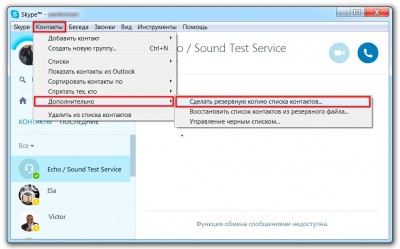
O listă de contacte exportată la timp elimină problemele cu datele pierdute. Dar rămâne întrebarea: cum să recuperați Skype șters poveste completă postări?
întoarcere
Programul oficial nu are o astfel de funcționalitate. Va trebui să apelați la un software terț pentru ajutor. Aplicația SkyepeLogView este excelentă pentru recuperarea istoricului mesajelor pierdute și este complet gratuită.
- Închideți Skype și procesele conexe. Puteți utiliza managerul de sarcini Windows.
- În SkypeLogView, selectați meniul „File” și găsiți „Selectează fila jurnalelor”.
- Precizați calea către profilul personal și restabiliți mesajele selectate.
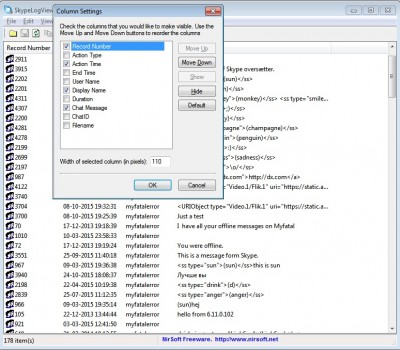
Când aplicația este lansată prima dată pe computer, în director este creat un nume de nume C: \\ User \\<имя пользователя>\\ AppData \\ Roaming \\ Skype. Istoricul mesajelor este stocat aici într-o formă criptată. Apropo, același program vă permite să faceți copie de rezervă dialoguri, contacte și alte informații despre cont.




